Como compartilhar rapidamente o Pinterest Board no desktop e no celular
Publicados: 2022-03-23O Pinterest é, sem dúvida, um dos melhores sites de mídia social pacíficos para compartilhar ideias, infográficos e outras belas imagens com o mundo. Você pode encontrar pins em diferentes categorias, como produtividade, papéis de parede, casamento, decoração de casa, bricolage, habilidades, truques, etc. Depois, há os painéis do Pinterest. Você pode facilmente combinar pins e criar um quadro para encontrar pins sobre um tópico específico. Além disso, essas placas são uma ótima maneira de compartilhar vários pinos de uma só vez. Ou para promover seu negócio e alcançar pessoas que pensam como você.
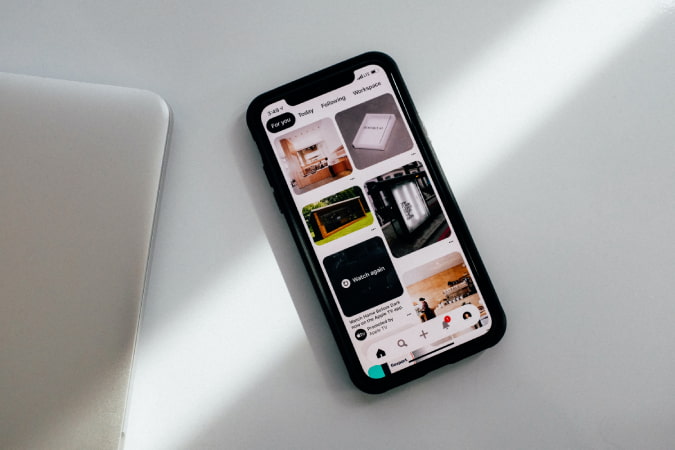
Índice
Qual é a necessidade de compartilhar um quadro do Pinterest?
Se você está se perguntando por que alguém faria todo o esforço para compartilhar um quadro do Pinterest, aqui estão algumas razões clássicas para compartilhar o quadro do Pinterest com amigos e familiares.
- Colaboração: Se você está planejando uma festa, casamento ou qualquer outro evento, o Pinterest é uma ótima maneira de coletar e compartilhar suas ideias.
- Listas de desejos: você também pode criar uma lista de desejos no Pinterest – para você, seu cônjuge ou seus filhos. Quase todos os sites permitem fixar imagens e adicioná-las à sua “lista de desejos”. Navegando em seus quadros do Pinterest, eu até encontrei presentes para amigos pedindo algo do quadro “Quero”.
- Coleções: O motivo mais comum para compartilhar uma pasta do Pinterest é mostrar sua coleção sobre esse tópico específico. Por exemplo: “Espaços de Vida”, “Ideias DIY”, “Roupas formais”
Seja qual for o seu motivo para compartilhar quadros do Pinterest, veja como compartilhar um quadro do Pinterest em sistemas operacionais Android, iOS e desktop.
Como compartilhar o Pinterest Board na área de trabalho
Em primeiro lugar, você só pode compartilhar quadros públicos; os quadros que você marcou como privados/secretos não são visíveis para outras pessoas, mesmo que você os compartilhe. Você pode aprender como compartilhar o quadro do Pinterest na área de trabalho aqui.
1. Abra o Pinterest e clique no ícone do perfil no canto superior direito.
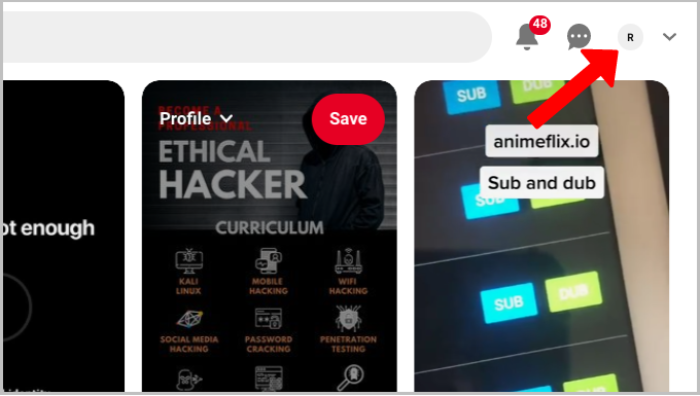
2. Selecione a opção Salvo para encontrar os quadros que você criou.
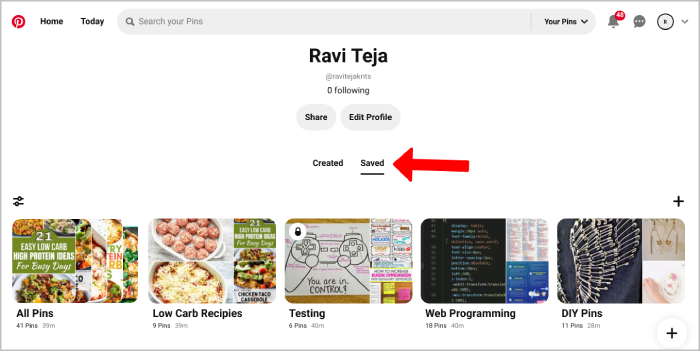
3. Agora selecione qualquer quadro que você deseja compartilhar aqui.
4. Na página do quadro, clique no menu de três pontos ao lado do nome do quadro e selecione a opção Compartilhar .
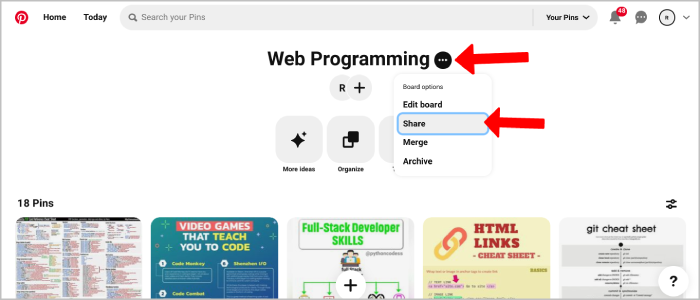
5. No menu pop-up Compartilhar, você pode compartilhar diretamente no Twitter, WhatsApp e Facebook . Você pode selecionar a opção E- mail para enviar o link do quadro em um e-mail para alguém.
6. Você também tem a opção de procurar um nome ou e-mail para enviar uma mensagem a alguém diretamente usando a opção de mensagem direta do Pinterest.
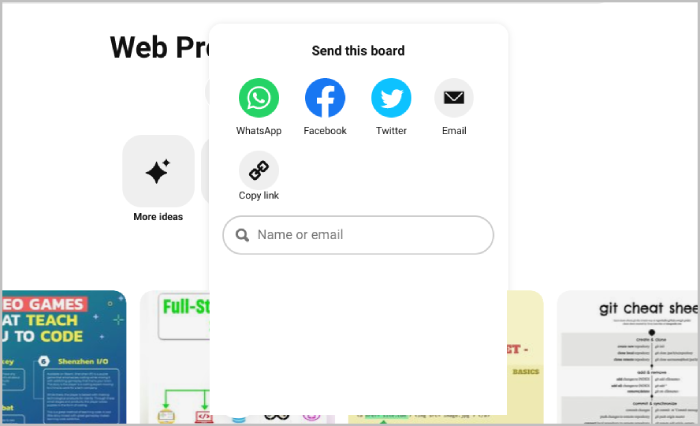
7. Para compartilhar em qualquer lugar, você pode clicar na opção Copiar link ou simplesmente copiar o link da pasta do Pinterest e compartilhá-lo onde quiser.
Como compartilhar o Pinterest Board no celular
O processo para compartilhar o quadro do Pinterest não é tão diferente em comparação com o aplicativo da web.
1. Abra o aplicativo Pinterest no seu Android ou iPhone. Em seguida, toque no ícone do perfil no canto inferior direito.
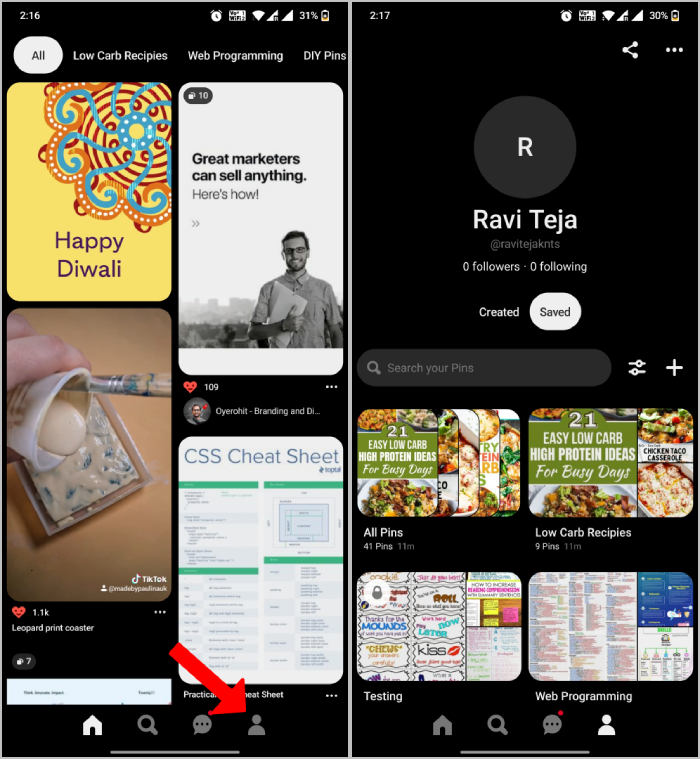
2. Aqui, selecione o quadro que deseja compartilhar. Certifique-se de que você não está compartilhando um quadro privado.
3. Na página do quadro, toque no menu de três pontos e selecione a opção Compartilhar quadro .
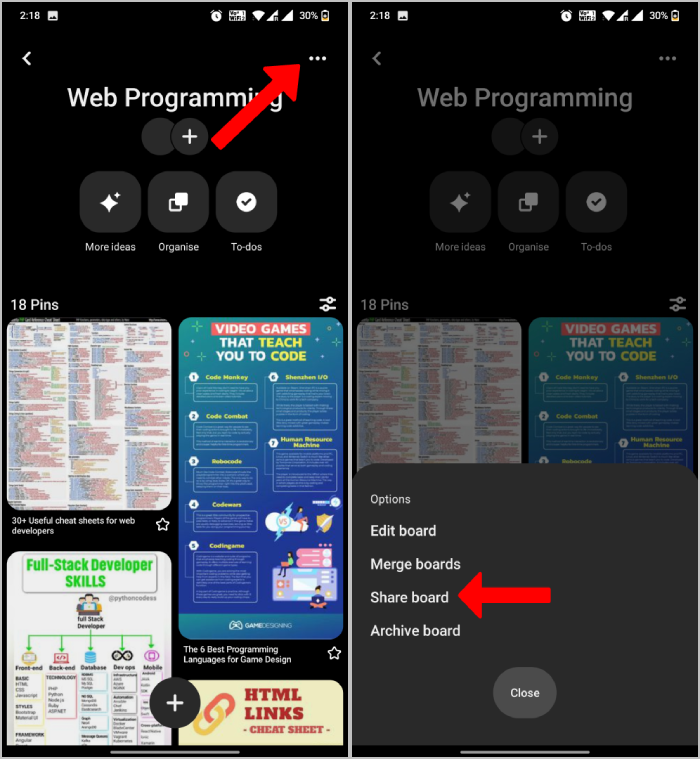
4. Assim como no aplicativo da web, você pode selecionar sites de mídia social para compartilhar diretamente neles. Ou você pode inserir o nome ou o ID de e-mail da pessoa que também usa o Pinterest para compartilhar diretamente no DM do Pinterest. Além disso, você pode rolar e selecionar a opção Copiar link para compartilhar em qualquer plataforma que desejar.

5. Selecionar a opção Mais fornecerá a opção de escolher um aplicativo em seu telefone para compartilhar.
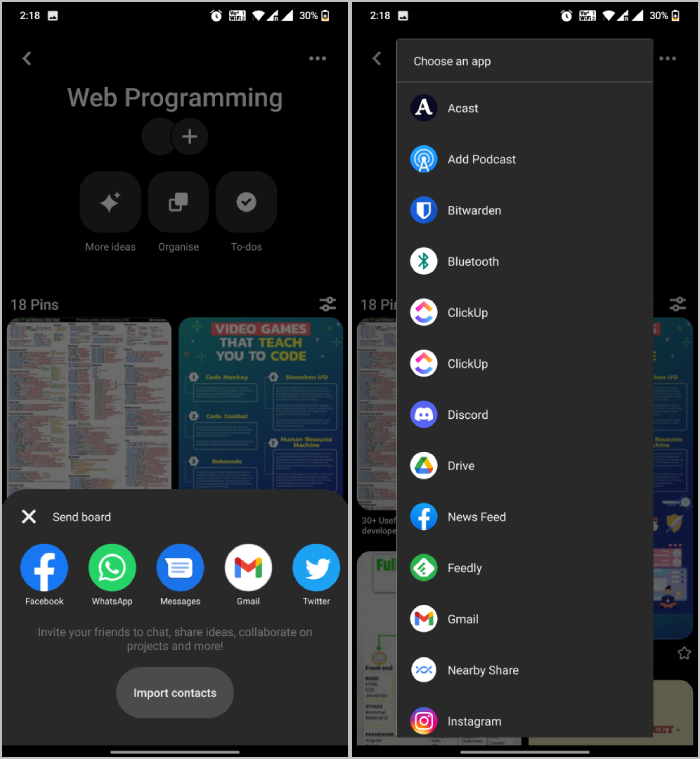
Compartilhamento baseado em gestos de quadros do Pinterest em dispositivos móveis
Além desse método tradicional, o aplicativo Pinterest também suporta uma opção de compartilhamento baseada em gestos para compartilhamento rápido.
1. Abra o aplicativo do Pinterest e toque no ícone do perfil na parte inferior para abrir os painéis do Pinterest
2. Aqui , pressione longamente no quadro que deseja compartilhar. Você deve encontrar atalhos rápidos para Enviar com o ícone de compartilhamento. Basta arrastar o quadro para a opção Enviar . É isso, você pode acessar sua opção de compartilhamento como antes.
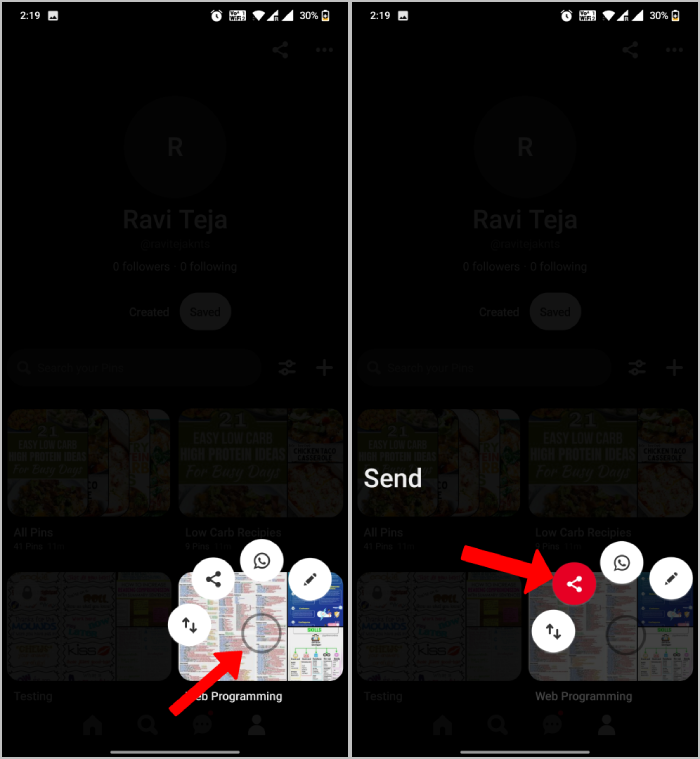
Compartilhe rapidamente o quadro do Pinterest usando o código QR do Pinterest
Tanto no aplicativo da web quanto nos aplicativos móveis, você tem a opção de compartilhar rapidamente suas pastas do Pinterest com amigos e familiares usando códigos QR. Basicamente, o Pinterest gera um código QR que você compartilha com seus amigos, que precisarão escanear o código usando o Pinterest Lens para visualizar o quadro.
Os códigos PIN podem ser digitalizados apontando a câmera do Pinterest diretamente para eles. Eles também podem ser carregados da sua galeria ou rolo da câmera. Se alguém lhe enviar um código PIN, isso é útil.
Para gerar um código PIN do Pinterest:
- Abra o quadro que você deseja compartilhar em seu perfil.
- Clique ou toque no ícone de envio . No menu, selecione Código PIN .
- A tela de criação do código PIN será exibida. No aplicativo móvel, toque em Criar código PIN e, no site, toque em Baixar código PIN .
- Seu dispositivo salvará a imagem que contém seu código QR. Agora você pode vê-lo na galeria. Você pode compartilhá-lo usando qualquer aplicativo de sua escolha.
Compartilhando pastas do Pinterest
Se você deseja promover sua empresa ou compartilhar pins com seus amigos, pode usar essas maneiras de compartilhar pastas do Pinterest em todas as plataformas de aplicativos Android, iOS e web. De qualquer forma, você sempre tem a opção de ocultar o quadro simplesmente transformando-o em um quadro secreto ou excluindo-o completamente. Dessa forma, outras pessoas não poderão ver o quadro mesmo que você o tenha compartilhado.
Perguntas frequentes sobre como compartilhar pastas do Pinterest
Por que o ícone Enviar está faltando em um quadro do Pinterest?
Você provavelmente não encontrará um botão de envio em um quadro do Pinterest que está tentando compartilhar porque é um quadro secreto ou privado. As pastas secretas não podem ser compartilhadas no Pinterest. Se isso fosse possível, minaria completamente toda a lógica por trás de tornar um conselho privado.
Posso enviar uma pasta do Pinterest por e-mail para alguém?
Sim claro. Você pode compartilhar um quadro do Pinterest com qualquer pessoa por meio do endereço de e-mail ou pesquisando no Facebook ou Twitter. Basta clicar no ícone Enviar no aplicativo da Web ou no aplicativo móvel e escolher a opção de e-mail para compartilhar.
Como dou a alguém acesso ao meu painel do Pinterest?
Para conceder a alguém acesso ao seu painel do Pinterest, siga estas etapas:
- Você pode abrir seu perfil clicando na foto do perfil na parte superior da tela depois de fazer login na sua conta do Pinterest.
- Abra seu quadro clicando nele.
- Abaixo do nome do quadro, clique no ícone de círculo de adição. Pesquise amigos pelo nome e sobrenome, nome de usuário ou endereço de e-mail e clique em Convidar ao lado do nome.
Como copiar uma pasta inteira no Pinterest?
Se você deseja copiar um quadro inteiro ou basicamente duplicar um quadro do Pinterest, siga estas etapas:
- Navegue até o quadro com os pinos que deseja mover, copiar ou excluir.
- No canto superior direito, clique no botão "Mover Pins".
- Clique na marca de seleção no canto superior direito do alfinete que você deseja mover, copiar ou excluir.
- Depois de selecionar seus itens, clique no canto superior direito do quadro e escolha "Mover", "Copiar" ou "Excluir".
- Clique no botão "Mover" / "Copiar" depois de selecionar o quadro para o qual deseja mover ou copiar os pinos.
- Ao excluir um pin: confirme que você realmente deseja excluí-lo no prompt que aparece.
- Aí está! Agora você moveu, copiou ou excluiu seus pins.
Você pode compartilhar pastas secretas do Pinterest?
As pastas secretas não podem ser compartilhadas no Pinterest. Se isso fosse possível, minaria completamente toda a lógica por trás de tornar um conselho privado.
